Upute za isključivanje sinkronizacije iPhone fotografija s iCloudom

Kako biste isključili sinkronizaciju iPhone fotografija s iCloudom, to možete učiniti na 2 različita načina prema uputama u nastavku.

Prema zadanim postavkama, fotografije na iPhoneu uvijek su sinkronizirane s iCloudom radi sigurnosne kopije slika i videozapisa u slučaju da trebate vratiti podatke na iPhone . Međutim, također je moguće da iz nekog razloga korisnici žele isključiti sinkronizaciju iPhone fotografija s iCloudom, na primjer, sigurnosno smo kopirali slike i videozapise na Google Drive. Kako biste isključili sinkronizaciju iPhone fotografija s iCloudom, to možete učiniti na 2 različita načina prema uputama u nastavku.
Kako isključiti sinkronizaciju iPhone fotografija s iCloudom u iCloudu
Korak 1:
Na sučelju na iPhoneu, korisnici kliknu na ime svog iCloud računa . Prelaskom na novo sučelje, korisnici kliknu na iCloud kako bi resetirali način sinkronizacije na iCloud.
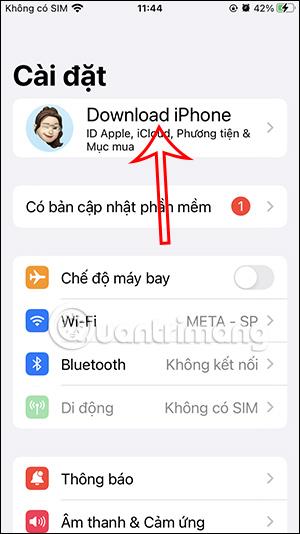
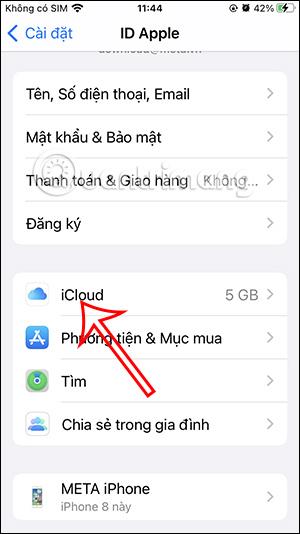
Korak 2:
Prelaskom na iCloud sučelje kliknemo na stavku Fotografije za sinkronizaciju podataka na iCloud.
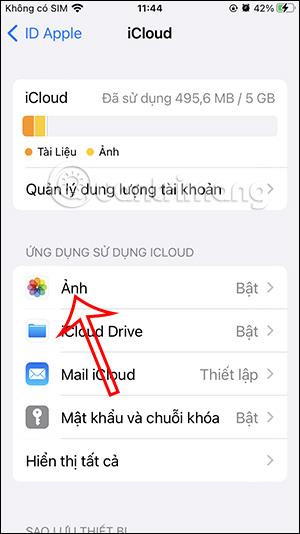
Korak 3:
Zatim isključite ovu postavku iPhone sinkronizacije da ne biste sigurnosno kopirali medijske datoteke s iPhonea na iCloud. Zatim ćete biti upitani želite li preuzeti kopiju medijske datoteke prije isključivanja sinkronizacije ili pritisnite Izbriši s iPhonea da ne preuzimate.
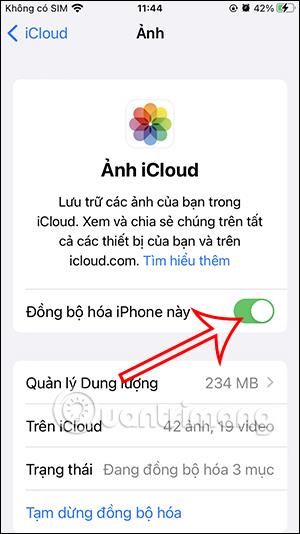
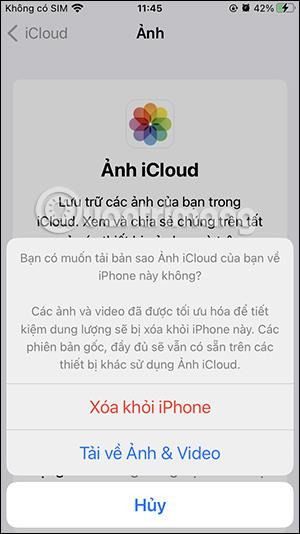
Kako isključiti sinkronizaciju iPhone fotografija s iCloudom u postavkama
Korak 1:
U sučelju postavki na iPhoneu, pomaknite se prema dolje i kliknite na Fotografije za podešavanje. Zatim, u novom sučelju u odjeljku iCloud, isključite način iCloud Photo .
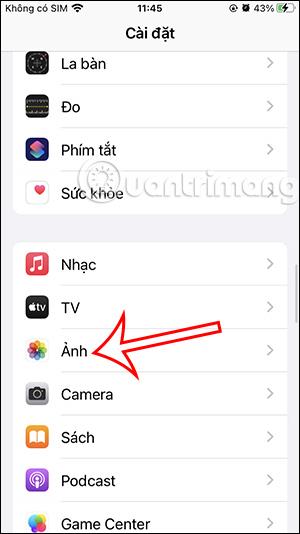
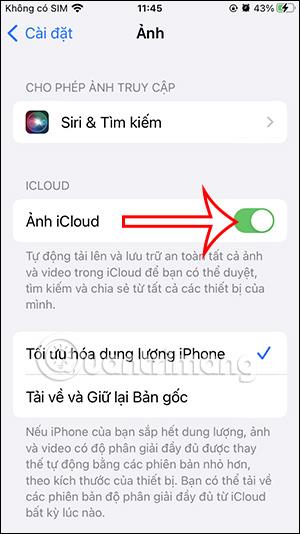
Korak 2:
U ovom trenutku također ćete biti upitani želite li preuzeti kopiju medijske datoteke na svoj iPhone.
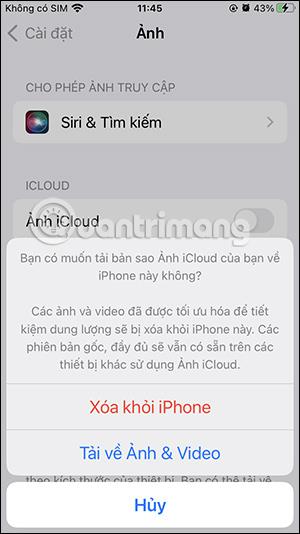
Dakle, nakon što isključite sinkronizaciju medijskih datoteka na iPhoneu s iCloudom, više neće biti sigurnosne kopije medijskih datoteka na iCloudu, stoga morate obratiti pozornost.
Provjera zvuka je mala, ali vrlo korisna značajka na iPhone telefonima.
Aplikacija Fotografije na iPhoneu ima značajku uspomena koja stvara zbirke fotografija i videozapisa s glazbom poput filma.
Apple Music iznimno je narastao otkako je prvi put lansiran 2015. Do danas je to druga najveća svjetska platforma za streaming glazbe koja se plaća nakon Spotifyja. Osim glazbenih albuma, Apple Music također je dom tisućama glazbenih videa, 24/7 radio postaja i mnogih drugih usluga.
Ako želite pozadinsku glazbu u svojim videozapisima, ili točnije, snimite pjesmu koja svira kao pozadinsku glazbu za video, postoji izuzetno jednostavno rješenje.
Iako iPhone uključuje ugrađenu aplikaciju Vrijeme, ponekad ne pruža dovoljno detaljnih podataka. Ako želite nešto dodati, postoji mnogo opcija u App Storeu.
Osim dijeljenja fotografija iz albuma, korisnici mogu dodavati fotografije u zajedničke albume na iPhoneu. Možete automatski dodavati fotografije u dijeljene albume bez ponovnog rada iz albuma.
Postoje dva brža i jednostavnija načina za postavljanje odbrojavanja/tajmera na vašem Apple uređaju.
App Store sadrži tisuće sjajnih aplikacija koje još niste isprobali. Uobičajeni pojmovi za pretraživanje možda neće biti korisni ako želite otkriti jedinstvene aplikacije, a nije zabavno upustiti se u beskrajno listanje s nasumičnim ključnim riječima.
Blur Video je aplikacija koja zamućuje scene ili bilo koji sadržaj koji želite na svom telefonu kako biste nam pomogli da dobijemo sliku koja nam se sviđa.
Ovaj članak će vas uputiti kako instalirati Google Chrome kao zadani preglednik na iOS 14.









